Як використовувати Google Nearby Share між Android і Windows 11
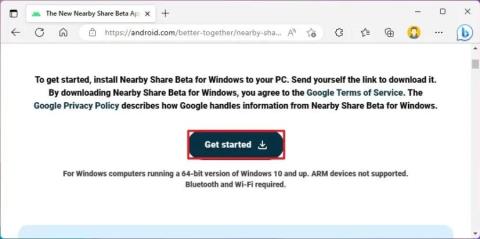
Щоб обмінюватися файлами між Android і Windows 11, установіть програму Google Nearby Share на свій ПК, виберіть файл і поділіться ним на телефоні.
На Android ви можете легко ділитися файлами через бездротове з’єднання за допомогою нової підтримки Nearby Share, доступної для пристроїв Windows 11 (і 10).
Хоча ви можете завантажувати свої файли в службу хмарного сховища (наприклад, OneDrive та Google One), а потім отримувати доступ до вмісту за допомогою тих самих служб зі свого комп’ютера, Google має нову програму «Передача поблизу», яка спрощує обмін файлами між Android і пристроїв Windows. Ви навіть можете використовувати ту саму програму, щоб ділитися файлами з друзями та родиною (якщо пристрої знаходяться поблизу).
Щойно ви встановите програму на свій комп’ютер, вона працюватиме у фоновому режимі, що дозволить вам швидко надсилати або отримувати файли з пристроїв Android поблизу. Надіслати файл із комп’ютера так само просто, як перетягнути файл до інтерфейсу «Nearby Share» або скористатися опцією «Send with Nearby Share», доступною в контекстному меню File Explorer.
Якщо на обох пристроях увійшли в той самий обліковий запис Google, передача відбудеться автоматично (може знадобитися прийняти перше перенесення), навіть якщо екран вимкнено. Однак для здійснення передачі обидва пристрої мають бути розблоковані.
Цей посібник навчить вас, як налаштувати Nearby Share від Google для обміну файлами між Android і Windows 11. Ця функція також підтримується в Windows 10 .
Обмін файлами між Android і Windows 11
Перш ніж ви зможете обмінюватися файлами через бездротовий зв’язок між пристроями Android і Windows, спочатку потрібно встановити програму Google Nearby Share у Windows 11 і переконатися, що на обох пристроях увімкнено Bluetooth .
Налаштуйте Google Nearby Share у Windows 11
Щоб налаштувати програму Google Nearby Share у Windows 11, виконайте такі дії:
Натисніть кнопку «Почати» , щоб завантажити програму на Windows 11.
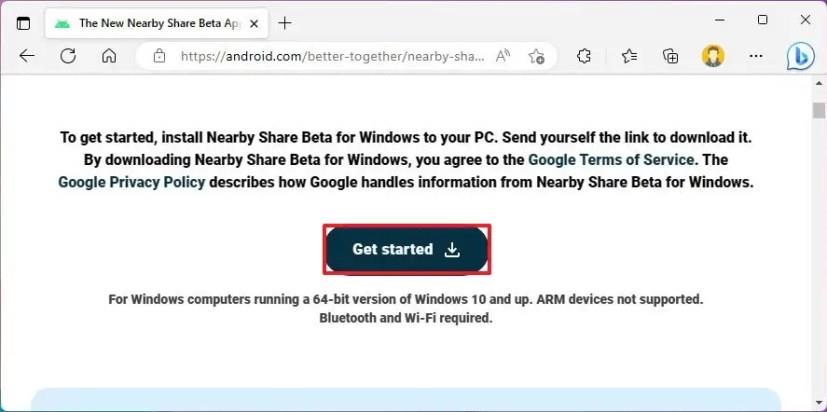
Двічі клацніть файл BetterTogetherSetup.exe , щоб установити програму Nearby Share.
Натисніть кнопку Увійти .
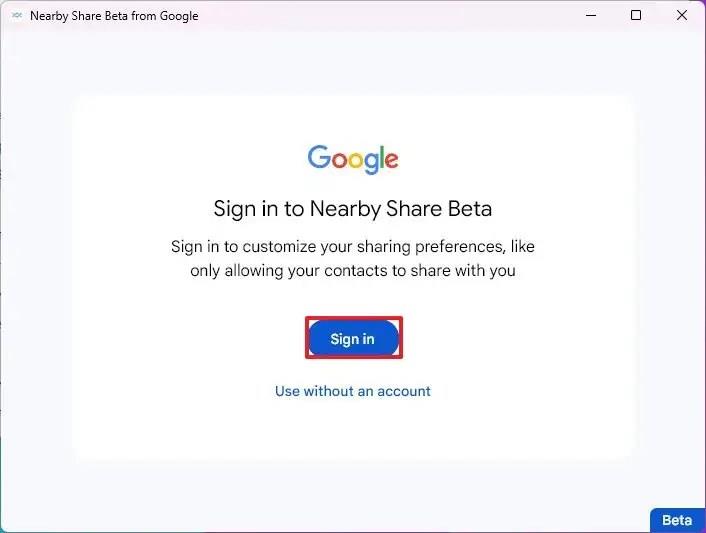
Увійдіть за допомогою свого облікового запису Google, пов’язаного з вашим телефоном Android.
Коротка примітка. Процес автентифікації може передбачати використання телефону, тому продовжуйте виконувати вказівки на екрані, щоб завершити цей крок.
Підтвердьте описове ім’я для ідентифікації комп’ютера з Windows 11 під час надання спільного доступу до файлів у параметрі «Видимий для інших як».
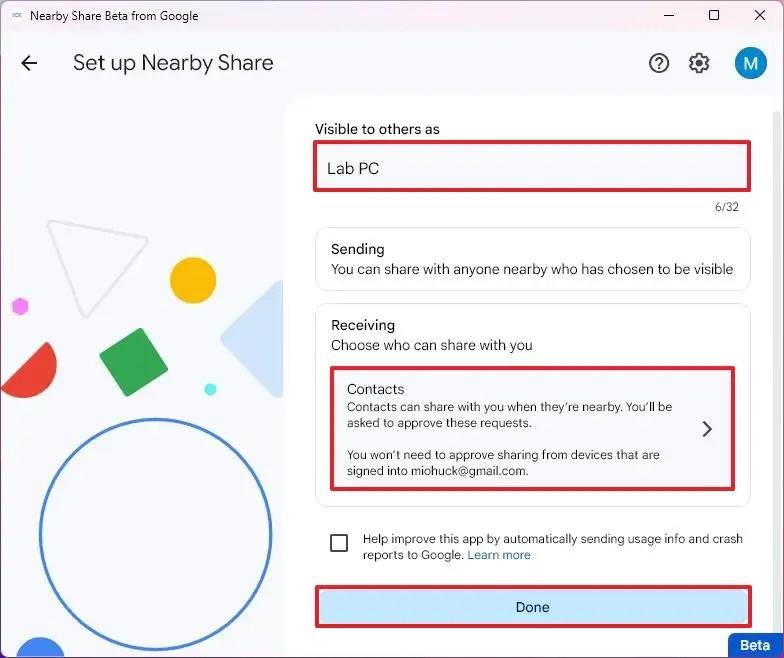
(Необов’язково) У розділі «Отримання» натисніть опцію « Контакти» , щоб вибрати людей із ваших контактів, які можуть ділитися з вами файлами.
Коротка примітка. Вам не потрібно підтверджувати спільний доступ із пристрою, на якому ви ввійшли в обліковий запис Google.
(Необов’язково) Зніміть прапорець для обміну даними з Google.
Натисніть кнопку Готово .
Після виконання цих кроків ви зможете ділитися файлами з Android на Windows 11 (або 10) або навпаки.
Обмін файлами між Android і Windows 11
У наведених нижче інструкціях показано, як надсилати файли між обома платформами.
З Windows
Щоб поділитися файлами з Windows 11 на Android, виконайте такі дії:
Відкрийте програму Google Nearby Share .
Коротка примітка: ви знайдете програму в меню «Пуск» або в системному лотку, якщо вона вже запущена на вашому комп’ютері.
Натисніть опцію Вибрати файли .
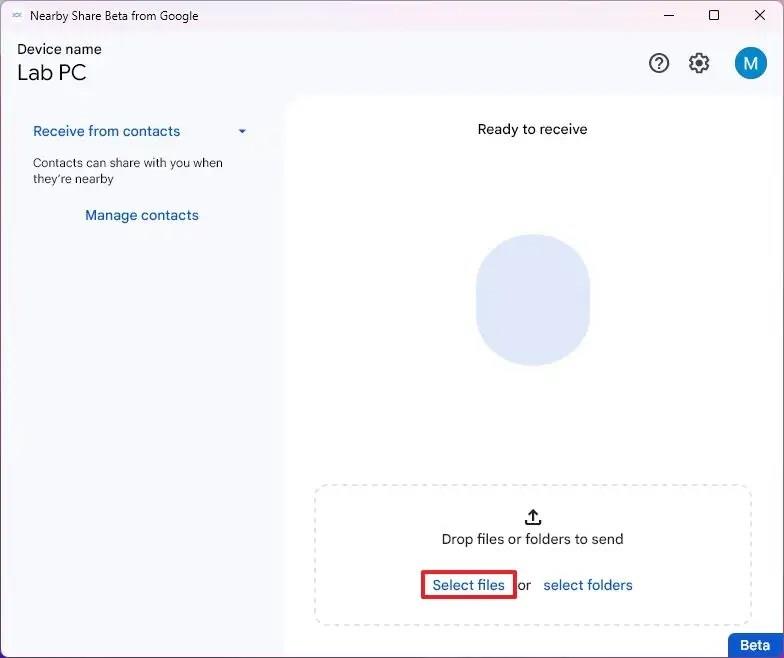
Виберіть файли, якими ви хочете поділитися з пристроєм Android.
Натисніть кнопку Відкрити .
Виберіть пристрій Android праворуч.
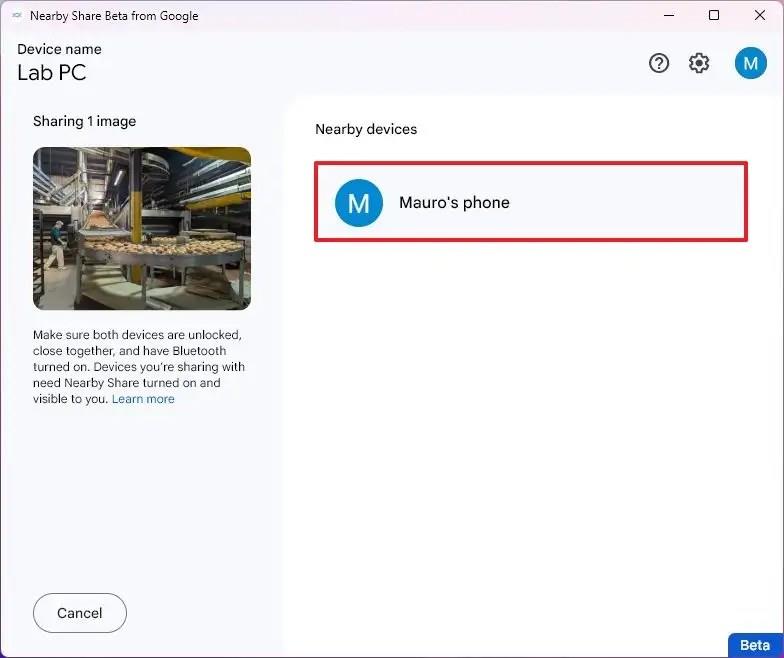
Натисніть кнопку «Прийняти» на телефоні (якщо є).
Після виконання цих кроків файли буде передано на ваш телефон Android.
Крім того, ви також можете клацнути файл правою кнопкою миші у Провіднику файлів і вибрати опцію «Надіслати з Nearby Share» у контекстному меню.
З Android
Щоб поділитися файлами з Android на Windows 11 (або 10), виконайте такі дії:
Відкрийте програму з файлами, якими потрібно поділитися, наприклад, Фотографії .
Виберіть зображення та натисніть кнопку «Поділитися» .
Натисніть кнопку Поруч .
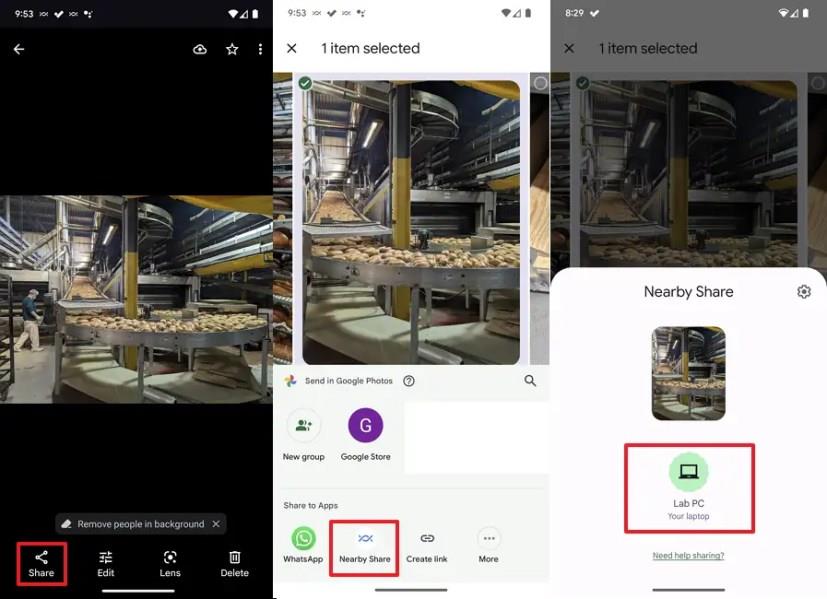
Виберіть комп’ютер з Windows 11 на телефоні Android.
Коли ви виконаєте ці кроки, пристрій Windows 11 отримає файли. Оскільки передача відбувається через Bluetooth, це може зайняти деякий час.
Існує багато причин, чому ваш ноутбук не може підключитися до Wi-Fi, і тому існує багато способів виправити цю помилку. Якщо ваш ноутбук не може підключитися до Wi-Fi, ви можете спробувати наступні способи вирішення цієї проблеми.
Після створення завантажувального USB-накопичувача для встановлення Windows користувачам слід перевірити його працездатність, щоб побачити, чи було створено його успішно.
Кілька безкоштовних інструментів можуть передбачати збої диска до їх виникнення, даючи вам час на резервне копіювання даних та своєчасну заміну диска.
За допомогою правильних інструментів ви можете просканувати свою систему та видалити шпигунське програмне забезпечення, рекламне ПЗ та інші шкідливі програми, які можуть ховатися у вашій системі.
Коли комп’ютер, мобільний пристрій або принтер намагається підключитися до комп’ютера Microsoft Windows через мережу, наприклад, може з’явитися повідомлення про помилку «мережевий шлях не знайдено» — помилка 0x80070035.
Синій екран смерті (BSOD) – це поширена і не нова помилка Windows, яка виникає, коли на комп’ютері виникає якась серйозна системна помилка.
Замість виконання ручних операцій та операцій прямого доступу у Windows, ми можемо замінити їх доступними командами CMD для швидшого доступу.
Як і у Windows 10, ви також можете використовувати стороннє програмне забезпечення, щоб зробити панель завдань Windows 11 прозорою.
Після незліченних годин використання ноутбука та настільної системи колонок у коледжі, багато людей виявляють, що кілька розумних покращень можуть перетворити їхній тісний простір у гуртожитку на найкращий стрімінговий центр, не витрачаючи при цьому багато грошей.
Тачпад ноутбука призначений не лише для вказівки, клацання та масштабування. Прямокутна поверхня також підтримує жести, які дозволяють перемикатися між програмами, керувати відтворенням медіа, файлами та навіть переглядати сповіщення.









